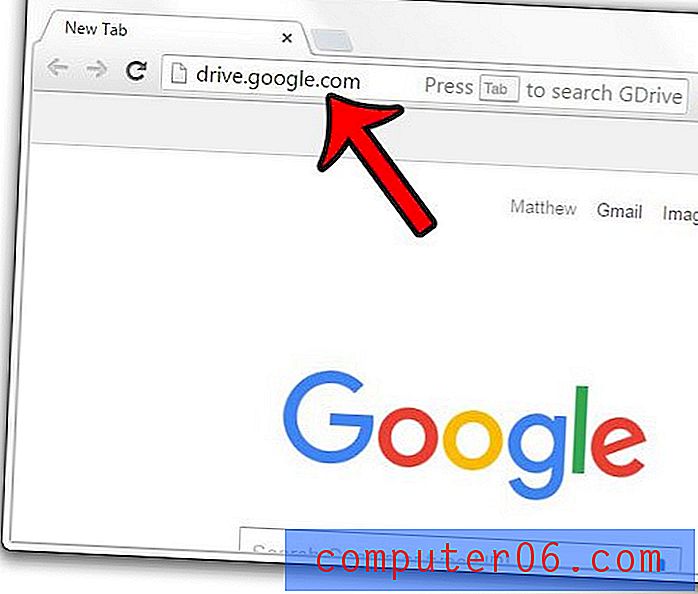Comment ajouter la date actuelle à une cellule dans Excel 2010
Dernière mise à jour: 8 février 2017
Le raccourci de la date actuelle d'Excel est l'une des options les plus utiles, mais les moins fréquemment utilisées (du moins d'après mon expérience) pour de nombreux types de feuilles de calcul. Si vous disposez d'une feuille de calcul que vous mettez à jour périodiquement dans Microsoft Excel 2010, vous pouvez également avoir une colonne dans laquelle vous gardez une trace de la date à laquelle un enregistrement a été ajouté ou modifié. Si vous saisissez manuellement la date actuelle dans cette cellule, il peut devenir fastidieux de le faire encore et encore. Il peut également être très facile d'oublier de modifier ces informations, ce qui pourrait avoir des implications négatives si la date actuelle joue un rôle important dans vos données.
Heureusement, il existe un raccourci clavier dans Microsoft Excel 2010 qui vous permet d'ajouter la date actuelle à une cellule de votre feuille de calcul. Notre didacticiel ci-dessous vous montrera comment utiliser le raccourci clavier et vous montrera également comment formater la date pour répondre à vos besoins.
Raccourci de date actuelle Excel pour Excel 2010
Notez que les étapes de cet article ajouteront la date actuelle à votre cellule. Cette valeur restera dans cette cellule et ne sera pas mise à jour à mesure que la date change. Si vous préférez avoir la mise à jour de la date à mesure que le jour change, vous pouvez utiliser la fonction = TODAY () au lieu d'utiliser les étapes ci-dessous. La fonction de date actuelle d'Excel peut être préférable si vous avez besoin que les données de la cellule soient mises à jour quelle que soit la date actuelle.
Étape 1: ouvrez la feuille de calcul dans laquelle vous souhaitez ajouter la date actuelle.
Étape 2: cliquez sur la cellule dans laquelle la date actuelle doit être affichée.

Étape 3: appuyez sur Ctrl +; sur votre clavier.
Étape 4: La date devrait maintenant être visible dans votre cellule.
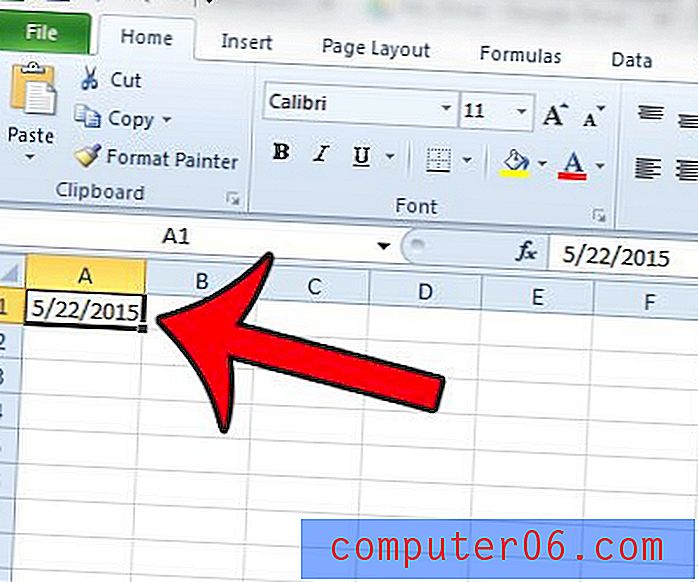
Notez que ces informations sont ajoutées à la cellule sous forme de texte, elles ne seront donc pas mises à jour lorsque la date change. Si vous souhaitez modifier le format de la date afin qu'elle s'affiche différemment, vous pouvez cliquer avec le bouton droit sur la cellule, puis cliquer sur l'option Formater les cellules .
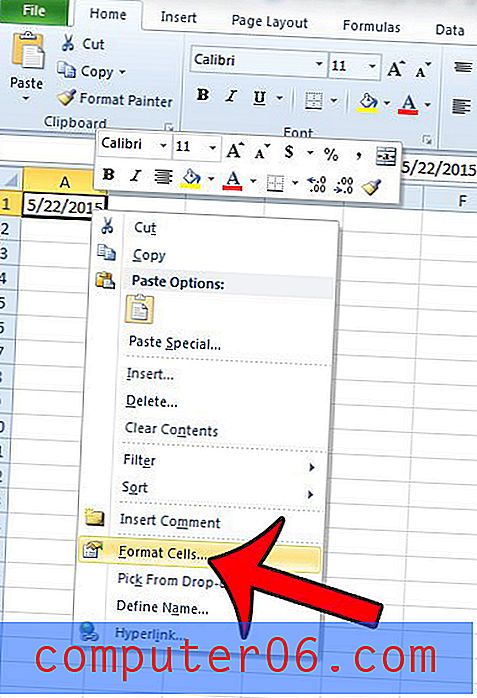
Cliquez sur l'option Date dans la colonne à gauche de la fenêtre, sélectionnez votre format de date préféré dans les options sous Type, puis cliquez sur le bouton OK en bas de la fenêtre.
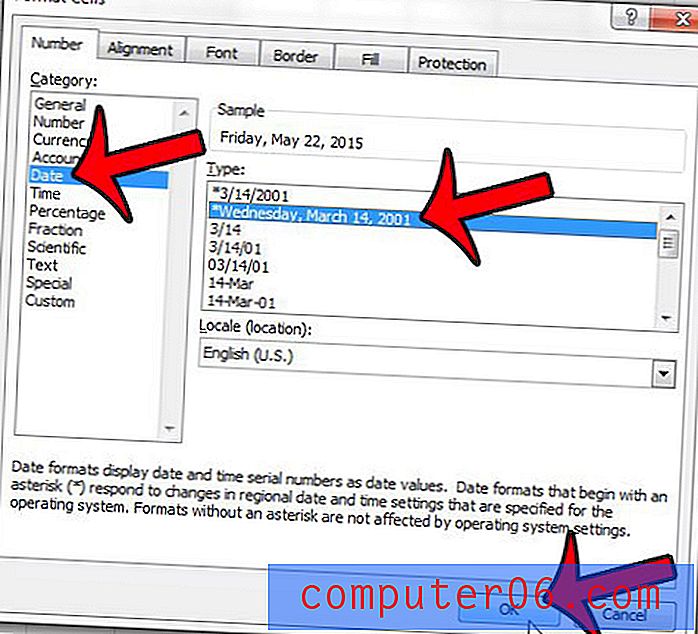
Résumé - Raccourci Excel pour la date du jour
- Cliquez à l'intérieur de la cellule où vous souhaitez afficher la date actuelle.
- Appuyez sur Ctrl +; sur votre clavier.
- Cliquez avec le bouton droit sur la cellule avec la date et choisissez Formater les cellules si vous devez modifier le format de la date.
Vous avez deux colonnes de dates dans votre feuille de calcul et vous souhaitez pouvoir trouver le nombre de jours entre ces dates? Découvrez comment calculer le nombre de jours entre deux dates de calendrier dans Excel pour trouver facilement ces informations.